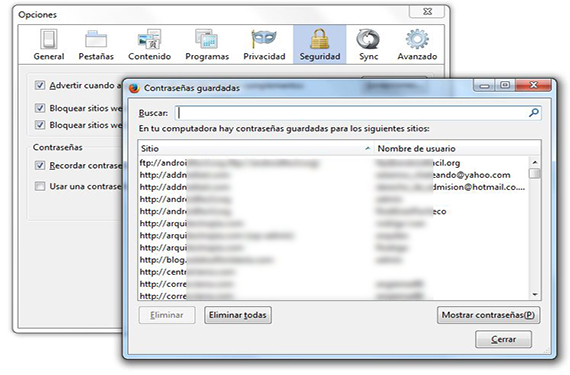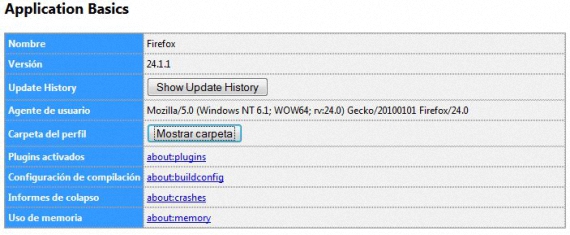Паролите във Firefox могат да бъдат прегледани по всяко време, ако пожелаем, ако продължим стъпките, които преди това посочихме за два от браузърите най-популярният в момента, като този е от Mozilla, а другият от Google Chrome. Поради лекотата, с която тези пароли могат да бъдат разположени в браузъра Mozilla Firefox, потребителите му може да не са толкова уверени, че ще оставят компютъра си за момент, тъй като Всеки можеше да влезе в тази среда и да прегледа всички тези потребителски акаунти със съответните им пароли.
Тъй като има специализирани приложения за извличане на този тип информация (паролите на различните интернет браузъри), може би някой ще се опита безопасно премахнете тези пароли в Firefox, тема, която ще посветим в тази статия, така че потребителите на този интернет браузър да се чувстват по-сигурни с 2-те алтернативи, които ще споменем по-долу.
Конвенционален начин за премахване на пароли във Firefox
Има много лесен и лесен начин да премахнете всички тези пароли от Firefox, включително в споменатото действие, имената на потребителите, както и страниците, към които принадлежат тези идентификационни данни, ситуация, която може да се извърши по следния начин:
- Стартираме нашия браузър Mozilla Firefox.
- Кликваме върху бутона отгоре и отляво, който казва Firefox.
- Веднага ще се появи серия от опции.
- Ние избрахме "Опции -> Опции".
- От новия прозорец, който се появява, отиваме в «сигурност".
- Намираме бутона в долната част, който казва «Запазени пароли ...".
Това са най-често срещаните стъпки, които трябва да предприемем, когато става въпрос за намиране на мястото където се хостват всички потребителски имена, пароли и уебсайтове на които принадлежат тези пълномощия. Достатъчно е само да трябва да изберете един, няколко или всички идентификационни данни, присъстващи там, за да можете да ги премахнете с бутона, който се намира малко по-надолу. Това би могло да бъде идеалният начин за селективно изтриване на идентификационните данни, въпреки че от съображения за сигурност може да пожелаем да не оставяме никаква следа от присъстващото там за собствената ни поверителност.
Алтернатива за безопасно премахване на пароли във Firefox
Сега методът, който споменахме по-горе, може да бъде използва се, ако искаме да изтрием пароли във Firefox избирателно Както споменахме, може да се използва друг метод, при който файлът, който съдържа цялата тази информация, ще бъде окончателно изтрит или елиминиран, без възможност той да бъде възстановен по някакъв начин; За да постигнем това, просто трябва да следваме следните стъпки:
- Кликваме върху бутона отляво, който казва Firefox.
- Ние се насочваме към опцията за Помощ.
- Оттам избираме опцията, която казва «информация за решаване на проблемите«
- Нов раздел в браузъра за Firefox ще се появи веднага.
- Оттам избираме опцията, която казва «Показване на папка»В раздела Основни приложения и в Профилната папка.
С тези прости стъпки, които ние предложихме, потребителят ще оцени това ще се покаже папка в профила, които ще трябва да проучим и да се възхищаваме внимателно, за да се опитаме да намерим файла, който съдържа гореспоменатата информация, тоест идентификационните данни за достъп до различните уеб услуги, които сме използвали в този интернет браузър. Файлът, който съдържа този тип информация (потребителски имена, уеб страници и пароли в Firefox) има името на «знаци«, Въпреки че в определени случаи обикновено има случайни вариации в края на името.
Сега просто трябва да затворим браузъра си от Firefox и по-късно изтрийте този файл, който сме открили (или го преместете в друга папка), така че пароли в Firefox с останалите пълномощия те са напълно елиминирани за постоянно; Ще можем да осъзнаем това, ако отворим отново интернет браузъра, като можем да проверим, че в областта на паролите, която преди това показахме, цялото това пространство изглежда напълно празно.
Повече информация - Преглед: Как се разбиват пароли във Firefox и Google Chrome, Направете резервно копие с Backup на браузъра